Autore:
Frank Hunt
Data Della Creazione:
18 Marzo 2021
Data Di Aggiornamento:
1 Luglio 2024
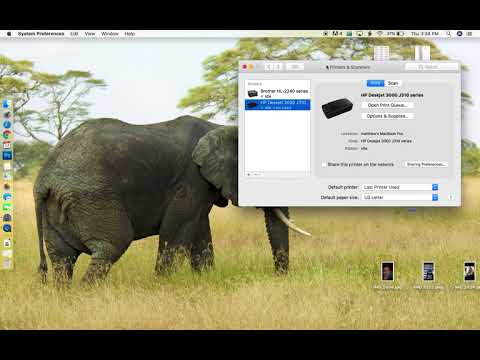
Contenuto
- Al passo
- Metodo 1 di 5: Windows 8
- Metodo 2 di 5: Windows 7 / Windows Vista / Windows XP
- Metodo 3 di 5: Mac OS X v10.9 Mavericks
- Metodo 4 di 5: Mac OS X v10.8 e versioni precedenti
- Metodo 5 di 5: risoluzione dei problemi
Collegando la stampante HP Deskjet 3050 a un modem wireless, è possibile stampare facilmente documenti senza utilizzare fili o cavi aggiuntivi. È possibile collegare la stampante HP Deskjet a un modem wireless su qualsiasi computer con Windows e su qualsiasi Mac, ma è necessario conoscere il nome utente e la password del modem.
Al passo
Metodo 1 di 5: Windows 8
 Assicurati che il computer, la stampante e il modem wireless siano accesi.
Assicurati che il computer, la stampante e il modem wireless siano accesi. Scollegare eventuali cavi USB o Ethernet rimanenti nella stampante.
Scollegare eventuali cavi USB o Ethernet rimanenti nella stampante. Fare clic con il pulsante destro del mouse sul pulsante Start, quindi fare clic su "Cerca".
Fare clic con il pulsante destro del mouse sul pulsante Start, quindi fare clic su "Cerca". Digita "HP" nel campo di ricerca, quindi fai clic sull'icona della tua stampante. La procedura guidata del software della stampante HP si aprirà e verrà visualizzata sullo schermo.
Digita "HP" nel campo di ricerca, quindi fai clic sull'icona della tua stampante. La procedura guidata del software della stampante HP si aprirà e verrà visualizzata sullo schermo. - Se si utilizza la stampante HP Deskjet 3050 su Windows per la prima volta, visitare il sito Web HP all'indirizzo http://support.hp.com/us-en/drivers/selfservice/hp-deskjet-3050-all-in -one -printer-series-j610 / 4066450 / model / 4066451 # Z7_3054ICK0K8UDA0AQC11TA930C7 e fare clic su "Download" per installare il software e i driver più recenti per la stampante.
 Fare clic su "Strumenti" e quindi su "Imposta stampante e seleziona software".
Fare clic su "Strumenti" e quindi su "Imposta stampante e seleziona software". Seleziona l'opzione per connettere una nuova stampante al tuo computer.
Seleziona l'opzione per connettere una nuova stampante al tuo computer. Seguire le istruzioni sullo schermo per connettere HP Deskjet 3050 al modem wireless. Ti verrà chiesto di inserire l'SSID o il nome della rete, nonché la password, nota anche come chiave WEP o WPA.
Seguire le istruzioni sullo schermo per connettere HP Deskjet 3050 al modem wireless. Ti verrà chiesto di inserire l'SSID o il nome della rete, nonché la password, nota anche come chiave WEP o WPA. - Visualizza il tuo modello wireless per trovare SSID e WPA o contatta il tuo provider di servizi Internet per ottenere queste informazioni.
 Fare clic su "Fine" nell'ultima schermata della procedura guidata di configurazione della stampante. La stampante è ora connessa al modem wireless.
Fare clic su "Fine" nell'ultima schermata della procedura guidata di configurazione della stampante. La stampante è ora connessa al modem wireless.
Metodo 2 di 5: Windows 7 / Windows Vista / Windows XP
 Assicurati che il computer, la stampante e il modem wireless siano accesi.
Assicurati che il computer, la stampante e il modem wireless siano accesi. Scollegare eventuali cavi USB o Ethernet rimanenti nella stampante.
Scollegare eventuali cavi USB o Ethernet rimanenti nella stampante. Fare clic sul pulsante Start e scegliere "Tutti i programmi".
Fare clic sul pulsante Start e scegliere "Tutti i programmi". Fare clic sulla cartella "HP" e quindi sulla cartella della stampante.
Fare clic sulla cartella "HP" e quindi sulla cartella della stampante.- Se si utilizza la stampante HP Deskjet 3050 su Windows per la prima volta, visitare il sito Web HP all'indirizzo http://support.hp.com/us-en/drivers/selfservice/hp-deskjet-3050-all-in -one -printer-series-j610 / 4066450 / model / 4066451 # Z7_3054ICK0K8UDA0AQC11TA930C7 e fare clic su "Download" per installare il software e i driver più recenti per la stampante.
 Fare clic sull'icona della stampante. La procedura guidata del software della stampante HP si aprirà e verrà visualizzata sullo schermo.
Fare clic sull'icona della stampante. La procedura guidata del software della stampante HP si aprirà e verrà visualizzata sullo schermo.  Fare clic su "Imposta stampante e seleziona software".
Fare clic su "Imposta stampante e seleziona software". Seleziona l'opzione per connettere una nuova stampante al tuo computer.
Seleziona l'opzione per connettere una nuova stampante al tuo computer. Seguire le istruzioni sullo schermo per connettere HP Deskjet 3050 al modem wireless. Ti verrà chiesto di inserire l'SSID o il nome della rete, nonché la password, nota anche come chiave WEP o WPA.
Seguire le istruzioni sullo schermo per connettere HP Deskjet 3050 al modem wireless. Ti verrà chiesto di inserire l'SSID o il nome della rete, nonché la password, nota anche come chiave WEP o WPA. - Visualizza il tuo modello wireless per trovare SSID e WPA o contatta il tuo provider di servizi Internet per ottenere queste informazioni.
 Fare clic su "Fine" nell'ultima schermata della procedura guidata di configurazione della stampante. La stampante è ora connessa al modem wireless.
Fare clic su "Fine" nell'ultima schermata della procedura guidata di configurazione della stampante. La stampante è ora connessa al modem wireless.
Metodo 3 di 5: Mac OS X v10.9 Mavericks
 Assicurati che il computer, il modem wireless e la stampante HP Deskjet siano accesi.
Assicurati che il computer, il modem wireless e la stampante HP Deskjet siano accesi. Tenere premuto il pulsante "Wireless" sul pannello di controllo della stampante per almeno tre secondi oppure premere finché la spia wireless non inizia a lampeggiare.
Tenere premuto il pulsante "Wireless" sul pannello di controllo della stampante per almeno tre secondi oppure premere finché la spia wireless non inizia a lampeggiare. Premere il pulsante "WPS" sul modem wireless per alcuni secondi. La stampante troverà automaticamente la rete wireless e imposterà la connessione.
Premere il pulsante "WPS" sul modem wireless per alcuni secondi. La stampante troverà automaticamente la rete wireless e imposterà la connessione. - Completare questo passaggio entro due minuti dalla pressione del pulsante "Wireless" sulla stampante in modo che la stampante possa connettersi al modem.
 Fare clic sul menu Apple e selezionare "Aggiornamento software".
Fare clic sul menu Apple e selezionare "Aggiornamento software". Fare clic su "Visualizza dettagli" e inserire un segno di spunta accanto a tutti gli aggiornamenti applicabili.
Fare clic su "Visualizza dettagli" e inserire un segno di spunta accanto a tutti gli aggiornamenti applicabili. Fare clic su "Installa". Il computer installerà tutti gli aggiornamenti necessari per mantenere i sistemi in esecuzione senza problemi durante la connessione alla stampante.
Fare clic su "Installa". Il computer installerà tutti gli aggiornamenti necessari per mantenere i sistemi in esecuzione senza problemi durante la connessione alla stampante.  Fare clic sul menu Apple e selezionare "Preferenze di Sistema".
Fare clic sul menu Apple e selezionare "Preferenze di Sistema". Fare clic su "Stampanti e scanner.
Fare clic su "Stampanti e scanner. Fare clic sul segno più nell'angolo inferiore sinistro della finestra, quindi fare clic su "Aggiungi stampante o scanner".
Fare clic sul segno più nell'angolo inferiore sinistro della finestra, quindi fare clic su "Aggiungi stampante o scanner". Fare clic sul nome della stampante nella categoria "Nome".
Fare clic sul nome della stampante nella categoria "Nome". Metti un segno di spunta accanto a "Usa", quindi scegli la stampante dal menu a discesa.
Metti un segno di spunta accanto a "Usa", quindi scegli la stampante dal menu a discesa. Quando richiesto, fare clic su "Aggiungi" e quindi su "Installa".
Quando richiesto, fare clic su "Aggiungi" e quindi su "Installa". Seguire le istruzioni sullo schermo per completare l'installazione. La stampante HP Deskjet 3050 è ora collegata allo stesso modem wireless del computer.
Seguire le istruzioni sullo schermo per completare l'installazione. La stampante HP Deskjet 3050 è ora collegata allo stesso modem wireless del computer.
Metodo 4 di 5: Mac OS X v10.8 e versioni precedenti
 Assicurati che il computer, la stampante e il modem wireless siano accesi.
Assicurati che il computer, la stampante e il modem wireless siano accesi. Scollegare eventuali cavi USB o Ethernet rimanenti nella stampante.
Scollegare eventuali cavi USB o Ethernet rimanenti nella stampante. Chiudi tutti i programmi e le applicazioni attualmente in esecuzione sul tuo computer.
Chiudi tutti i programmi e le applicazioni attualmente in esecuzione sul tuo computer. Aprire la cartella Applicazioni e fare doppio clic sulla cartella HP.
Aprire la cartella Applicazioni e fare doppio clic sulla cartella HP.- Se si utilizza la stampante HP Deskjet 3050 sul Mac per la prima volta, visitare il sito Web HP all'indirizzo http://support.hp.com/us-en/drivers/selfservice/hp-deskjet-3050-all- in- one-printer-series-j610 / 4066450 / model / 4066451 # Z7_3054ICK0K8UDA0AQC11TA930C7 e fare clic su "Download" per installare il software e i driver più recenti per la stampante.
 Fare clic su "Strumenti dispositivo", quindi fare doppio clic su "HP Setup Assistant".’
Fare clic su "Strumenti dispositivo", quindi fare doppio clic su "HP Setup Assistant".’  Selezionare l'opzione per connettere la stampante al computer tramite una rete wireless.
Selezionare l'opzione per connettere la stampante al computer tramite una rete wireless. Seguire le istruzioni sullo schermo per connettere HP Deskjet 3050 al modem wireless. Ti verrà chiesto di inserire l'SSID o il nome della rete, nonché la password, nota anche come chiave WEP o WPA.
Seguire le istruzioni sullo schermo per connettere HP Deskjet 3050 al modem wireless. Ti verrà chiesto di inserire l'SSID o il nome della rete, nonché la password, nota anche come chiave WEP o WPA. - Visualizza il tuo modello wireless per trovare SSID e WPA o contatta il tuo provider di servizi Internet per ottenere queste informazioni.
 Fare clic su "Fine" nell'ultima schermata della procedura guidata di configurazione della stampante. La stampante è ora collegata al modem wireless.
Fare clic su "Fine" nell'ultima schermata della procedura guidata di configurazione della stampante. La stampante è ora collegata al modem wireless.
Metodo 5 di 5: risoluzione dei problemi
 Se il computer non riesce a rilevare o connettersi alla stampante, scaricare il software e i driver più recenti per HP Deskjet 3050. In alcuni casi, sul computer potrebbe essere installato software obsoleto.
Se il computer non riesce a rilevare o connettersi alla stampante, scaricare il software e i driver più recenti per HP Deskjet 3050. In alcuni casi, sul computer potrebbe essere installato software obsoleto. - Visitare il sito Web HP all'indirizzo http://support.hp.com/us-en/drivers e digitare il modello della stampante per scaricare il software e i driver più recenti.
 Modificare le impostazioni wireless della stampante se di recente hai iniziato a utilizzare un nuovo modem o una nuova rete. In alcuni casi, la stampante potrebbe non essere in grado di connettersi automaticamente a un nuovo modem o rete.
Modificare le impostazioni wireless della stampante se di recente hai iniziato a utilizzare un nuovo modem o una nuova rete. In alcuni casi, la stampante potrebbe non essere in grado di connettersi automaticamente a un nuovo modem o rete. - Premere il pulsante "Wireless" sulla stampante e selezionare "Impostazioni wireless".
- Seleziona "WPS" e poi "PIN".
- Immettere la password del modem e quindi selezionare l'opzione per salvare le modifiche.



